Przegląd odzyskiwania danych Kernel dla systemu Windows
Opublikowany: 2022-02-13Ten przegląd jądra dla systemu Windows do odzyskiwania danych daje dobre pojęcie o jego funkcjach i wydajności. Utrata danych była częstym problemem dla użytkowników pracujących na komputerze z systemem Windows. Jednak przyczyny utraty danych mogą być za każdym razem inne, takie jak przypadkowe usunięcie pliku, formatowanie lub awaria oprogramowania, nieoczekiwane zamknięcie systemu, uszkodzenie systemu plików Windows, celowe lub przypadkowe formatowanie części dysku twardego i tak dalej.
Jeśli napotkałeś problemy z utratą danych w systemie Windows, najlepszym rozwiązaniem jest Kernel for Windows Data Recovery. Oprogramowanie zostało zaprogramowane tak, aby skutecznie rozwiązywać krytyczne problemy związane z uszkodzeniem logicznych i fizycznych urządzeń systemu Windows, jednocześnie przywracając trwale usunięte lub ostatnio utracone pliki w tym samym cyklu.
Oprogramowanie jest dostępne wyłącznie w wersji bezpłatnej i płatnej, chociaż obie wersje są przeznaczone do rozwiązywania problemów z korupcją na partycjach Windows, ale z różnym poziomem obsługi odzyskiwania.
Spis treści
Przegląd odzyskiwania danych Kernel dla systemu Windows
Darmowa wersja
Zacznijmy od bezpłatnego wsparcia.
Wersja próbna oprogramowania Kernel for Windows Data Recovery jest dostępna do bezpłatnego pobrania i może być zainstalowana na różnych wersjach platform Windows, w tym Windows 10, 8.1, 8, 7, Vista, XP, 2000, 98, NT, 95 i Windows Server 2012, 2008 R2, 2008, 2003 R2 i 2003.
Wersja demonstracyjna jest prosta w instalacji i nie wymaga specjalistycznej wiedzy technicznej do obsługi. Posiada uproszczony interfejs użytkownika, inspirowany interaktywnym graficznym interfejsem użytkownika (GUI), oferującym oczywiste kroki odzyskiwania danych w systemie Windows. Chociaż głównym celem tej bezpłatnej wersji jest zapewnienie jasnego wyobrażenia o działaniu oprogramowania i jego wydajności przed nowymi użytkownikami. Wersja próbna narzędzia pozwala użytkownikowi poznać w pełni wyposażone funkcje oprogramowania, takie jak rozwiązywanie problemów zarówno fizycznych, jak i logicznych urządzeń oraz podgląd odzyskanych danych. Jednak darmowa wersja ma ograniczenie do zapisywania odzyskanych plików, dla których użytkownik musi przejść do wersji płatnej.
Jednak darmowa wersja jest koniecznością dla innych, którzy szukają w pełni bezpiecznego i niezawodnego zakupu.
Plusy:
- Zapewnia przejrzystość oprogramowania
- Naprawia dane ze wszystkich typów dysków: IDE, EIDE, SCSI, SATA, PEN, ZIP i USB
- Zachowuje integralność danych w stanie nienaruszonym
- Obsługuje wszystkie systemy plików: FAT 16, FAT 32, NTFS i NTFS5
- Podgląd na żywo odzyskanych danych
Cons:
- Brak możliwości zapisania naprawionego pliku
Warianty płatnej wersji, cena i rabat
Płatna wersja Kernel for Windows Data Recovery to oprogramowanie premium, dostępne w trzech elastycznych wariantach (tj. Licencja Home, Licencja Technician i Kernel for Windows Recovery Suite), aby skutecznie spełniać precyzyjne wymagania indywidualnego użytkownika i gigantycznej korporacji.
Cena jest bardzo rozsądna.
- Cena licencji użytkownika domowego wynosi 49 USD.
- Cena licencji korporacyjnej to 99 USD.
- Cena licencji technika to 199 USD.
Oferta: Nasi czytelnicy otrzymują specjalną zniżkę 30% na wszystkie wersje odzyskiwania danych.
Kliknij tutaj, aby uzyskać licencję użytkownika domowego na odzyskiwanie danych tylko za 34,30 USD
Kliknij tutaj, aby uzyskać licencję korporacyjną na odzyskiwanie danych za 69,30 USD
Kliknij tutaj, aby uzyskać licencję technika tylko za 139,30 USD
Możesz również uzyskać 30% zniżki na wszystkie produkty Kernel za pośrednictwem naszej specjalnej strony z kuponami rabatowymi Kernel.
Trzy elastyczne tryby odzyskiwania
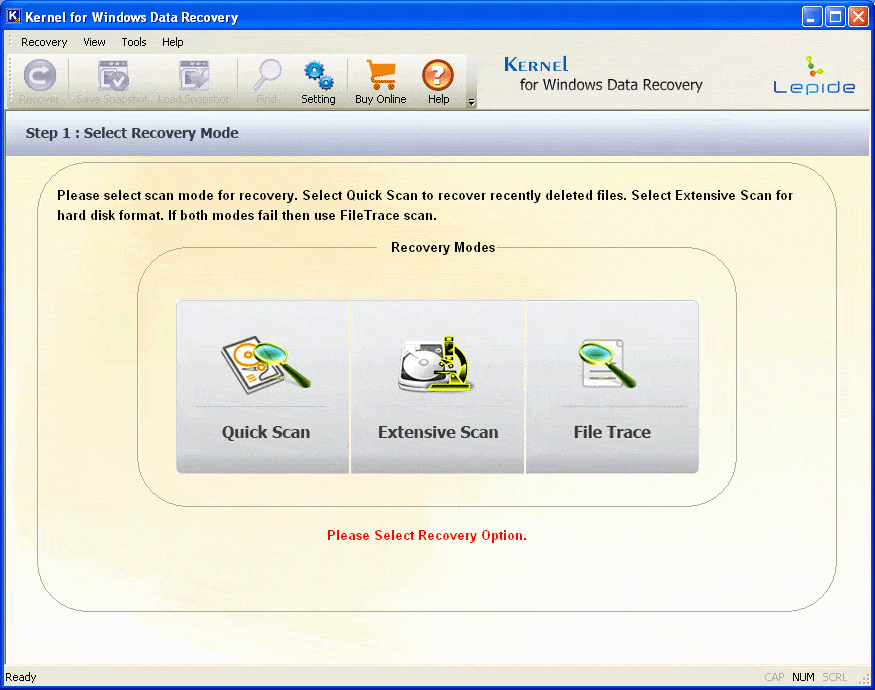
- Szybkie skanowanie : Jak sama nazwa wskazuje, tryb szybki jest najszybszym ze wszystkich trybów, których celem jest odzyskiwanie ostatnio usuniętych plików i folderów. Ten tryb koncentruje się na naprawie problemów z utratą danych spowodowanych przez problemy z uszkodzeniem w niewielkim stopniu, takie jak obecność uszkodzonych sektorów na dysku, uszkodzenie systemów plików, uszkodzenie indeksu i tak dalej.
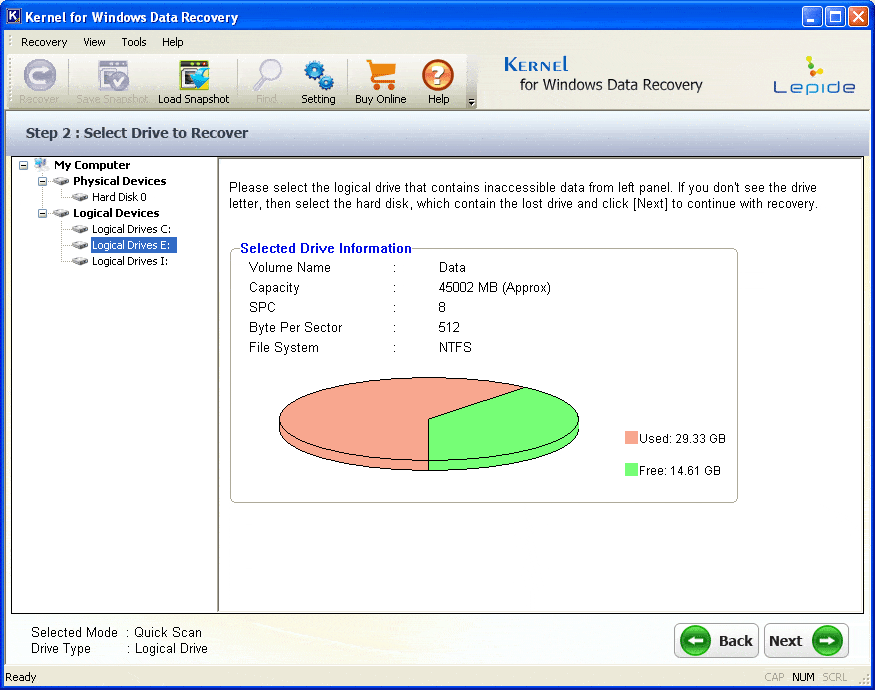
Użytkownik może również wygodnie wybrać dyski logiczne i fizyczne do wykonania odzyskiwania. Narzędzie zapewnia również elastyczność „wykorzystania informacji o istniejącej partycji” do wyszukiwania z aktualnie używanej partycji lub użytkownik może przeszukać partycję za pomocą „wyszukiwania partycji”, aby odzyskać dane.
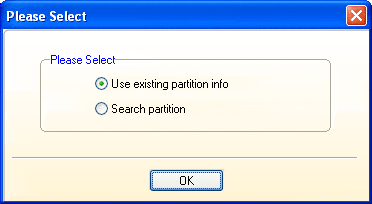
Po wybraniu żądanej partycji wyświetla informacje o partycji pokazane poniżej.

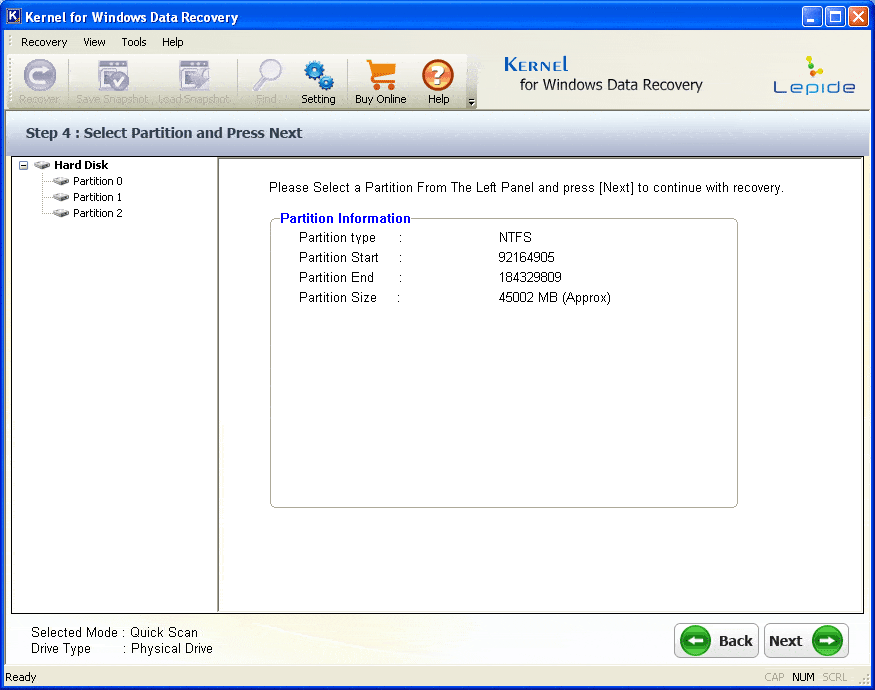
Następnie tryb szybki rozpoczyna odzyskiwanie wymaganych danych:
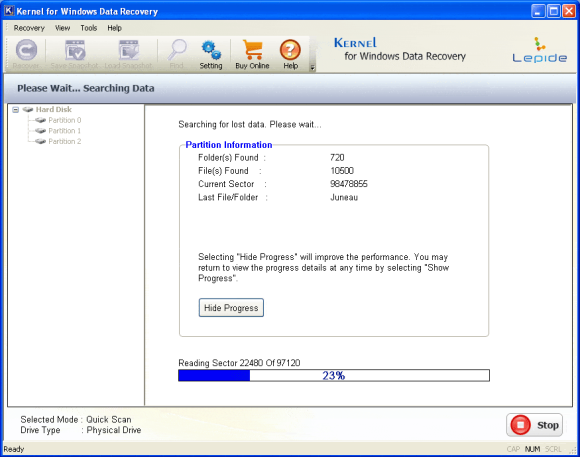
- Rozszerzone skanowanie : Przechodząc w kierunku nasilenia problemu korupcji, tryb rozszerzony jest idealny do odzyskiwania plików i folderów, których nie można odzyskać za pomocą trybu szybkiego skanowania. Tryb rozszerzony specjalizuje się w odzyskiwaniu utraconych danych spowodowanych usuwaniem partycji dysku twardego, formatowaniem dysku twardego i odtwarzaniem partycji dysku twardego.
- Śledzenie plików : tryb śledzenia plików jest najskuteczniejszym, ale czasochłonnym trybem odzyskiwania danych, który specjalizuje się w skanowaniu i odzyskiwaniu całych sektorów dysków twardych w celu odzyskania maksymalnej straty. Ten tryb może nawet skutecznie odzyskać dane, gdy oba powyższe tryby nie zapewniają pożądanych rezultatów.
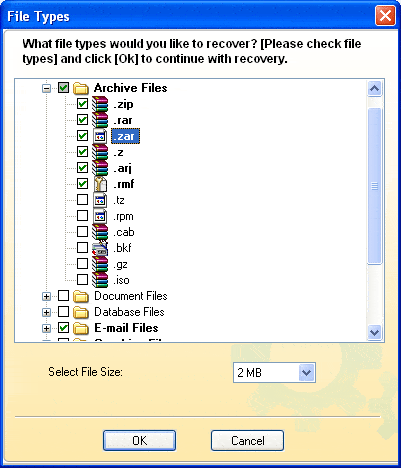
Ten tryb wykonuje rygorystyczne odzyskiwanie danych sektor po sektorze. Ponadto użytkownik może określić żądany typ pliku, który ma zostać odzyskany podczas odzyskiwania, korzystając z opcji „ Typy plików” . Po odzyskaniu plików użytkownik może wyświetlić podgląd i zapisać je pomyślnie w wybranej lokalizacji.
Różne ustawienia odzyskiwania
Narzędzie posiada niezwykłe funkcje ustawień odzyskiwania, które pozwalają zdefiniować parametry odzyskiwania w oparciu o następujące czynniki:
- Sektory do odczytania za jednym razem
- Ustawienia zduplikowanych plików
- Ustawienie dla usuniętych plików
- Ustawienie dla uszkodzonych sektorów
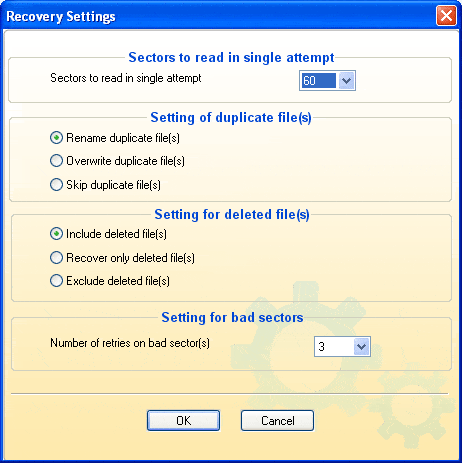
Podgląd odzyskanych plików i folderów
Po naprawieniu problemów z uszkodzeniem oprogramowanie pobiera każdy bit informacji z uszkodzonych partycji i przedstawia odzyskane dane do podglądu na żywo. Odzyskane pliki i foldery są wyświetlane w strukturze przypominającej drzewo w okienku podglądu, jak pokazano na poniższym obrazku.
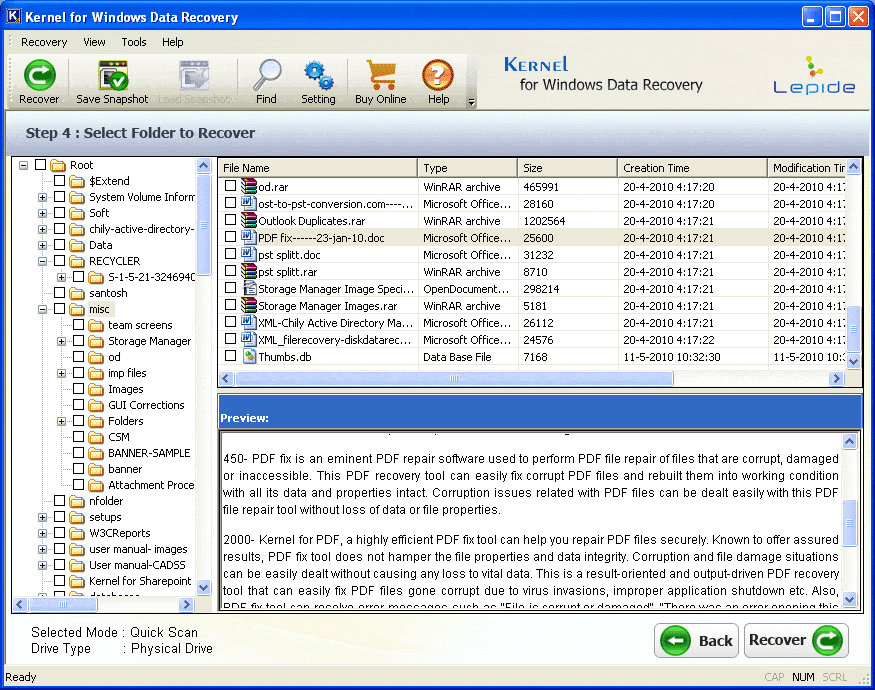
Narzędzie pozwala użytkownikom wybrać dowolny folder i wyświetlić jego całkowitą zawartość. Aby zapisać pliki, użytkownik może wybrać opcję „ Odzyskaj ” i podać odpowiednią lokalizację dysku.
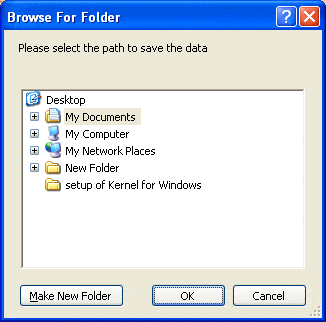
Narzędzie obsługuje następujące typy plików do podglądu.
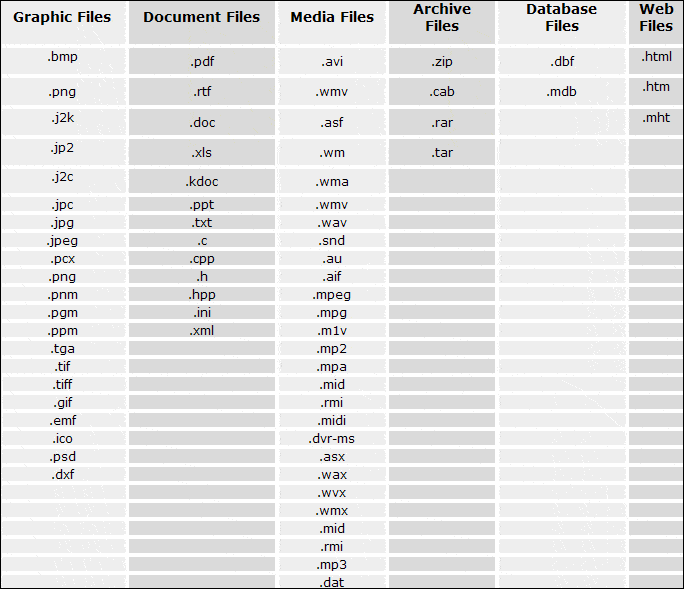
Znajdź pliki
Narzędzie Kernel do odzyskiwania danych systemu Windows oferuje wyjątkową funkcję „ Znajdź plik(i )”, która umożliwia natychmiastowe wyszukiwanie określonych nazw plików lub typów plików, zanim faktycznie zapiszesz je w wybranej lokalizacji. Na przykład, jeśli użytkownik chce przeszukać dokument programu Word, po prostu wpisz .doc w pasku wyszukiwania i wybierz przycisk „Rozpocznij wyszukiwanie ”. Narzędzie automatycznie zarejestruje wszystkie pliki MS Word dostępne w wybranym woluminie i uniknie ręcznych prób zlokalizowania plików.
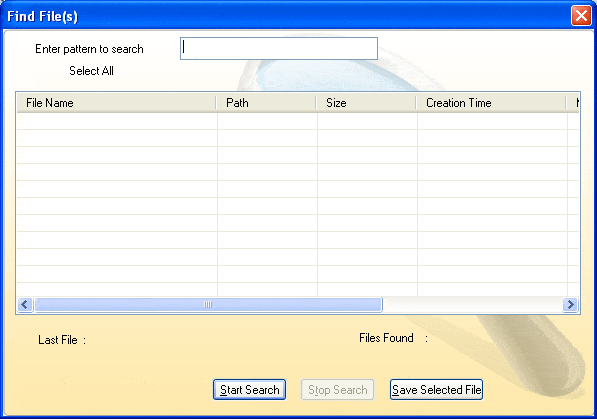
Aby zapisać żądane pliki, użytkownik może po prostu wybrać przycisk „Zapisz wybrany plik” i natychmiast zapisać pliki.
Odfiltruj niechciane pliki
Oprogramowanie zawiera również ekskluzywną opcję „Filtr plików” , która umożliwia doprecyzowanie określonych plików na podstawie typów plików (takich jak JPEG, doc, XLS).
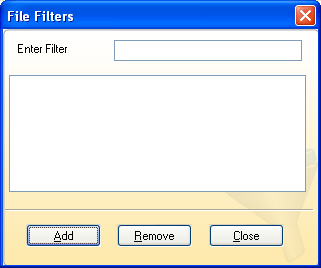
Program pozwala nawet dodawać wiele filtrów w tym samym procesie, aby uzyskać jeszcze dokładne i wydajne wyniki.
Plusy i minusy płatnych wersji:
Plusy:
- Całkowite odzyskiwanie danych (tekstu, obrazów, filmów, dokumentów itp.) z uszkodzonych dysków
- Obsługuje różne prawie wszystkie dyski: IDE, EIDE, SCSI, SATA, PEN i ZIP
- Obsługuje różne systemy plików: FAT 16, FAT 32, NTFS i NTFS5
- Dostępna opcja filtrowania w celu udoskonalenia istotnych danych przed zapisaniem
- Szybko wyszukuje ważne pliki za pomocą opcji Znajdź plik(i)
- Dostępne w różnych płatnych wersjach
Cons:
- W pełni stabilny. Ani jednego problemu.
WNIOSEK
Kernel dla oprogramowania do odzyskiwania danych systemu Windows ma schludne i bezproblemowe środowisko pracy, wyposażone w interaktywny interfejs GUI (GRAFICZNY INTERFEJS UŻYTKOWNIKA). Do obsługi narzędzia nie jest wymagana żadna doskonałość techniczna. Całkowicie łatwość obsługi jest oferowana w trakcie całej procedury roboczej, na przykład użytkownik może zatrzymać proces w środku fazy przywracania, jeśli to konieczne, za pomocą przycisku „ Zatrzymaj ”. Elastyczne tryby odzyskiwania są ułatwione w celu odzyskania dawno usuniętych i utraconych plików z dysków fizycznych i logicznych hosta.
- Powiązane: Przegląd odzyskiwania danych EaseUs
- Recenzja odzyskiwania danych Wondershare
- Jak odzyskać usunięte pliki z dysku twardego za pomocą wondershare
Jeśli podoba Ci się moja recenzja dotycząca odzyskiwania danych Kernel for Windows, udostępnij ją. Jeśli z niego korzystałeś, proszę o komentarz w komentarzach.
śledź WhatVwant na Facebooku i Twitterze, aby uzyskać więcej wskazówek. Subskrybuj kanał WhatVwant na YouTube, aby otrzymywać regularne aktualizacje.
